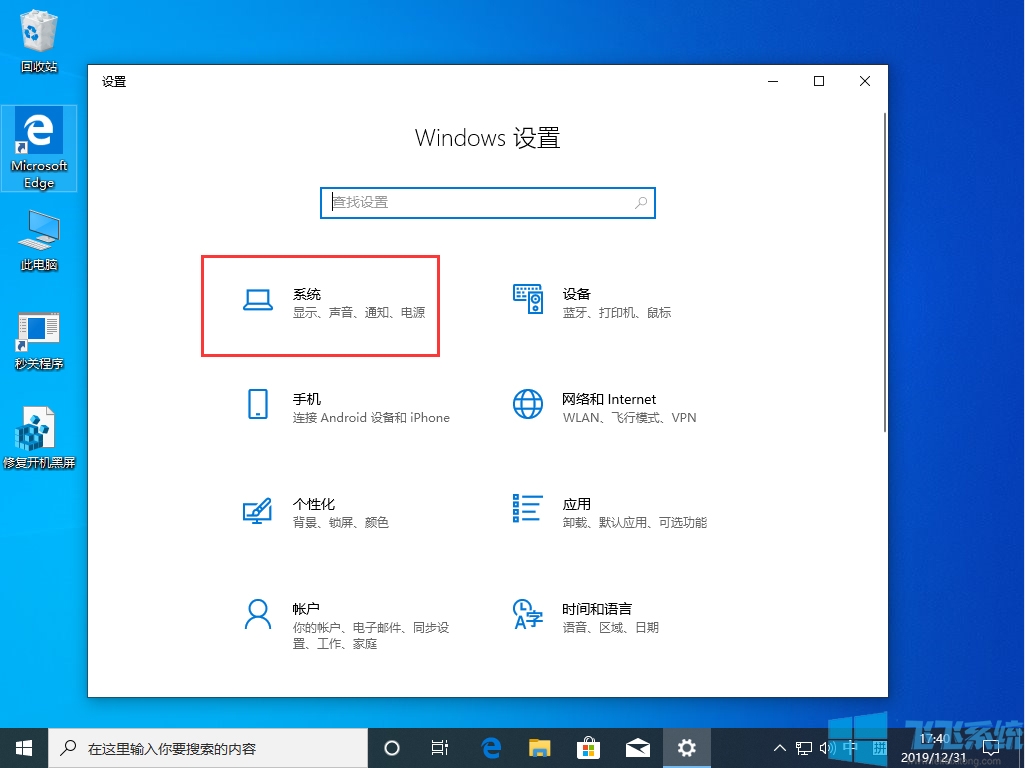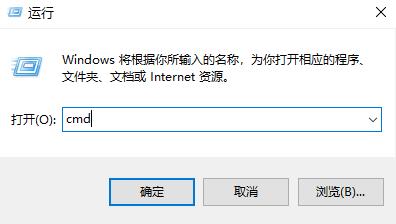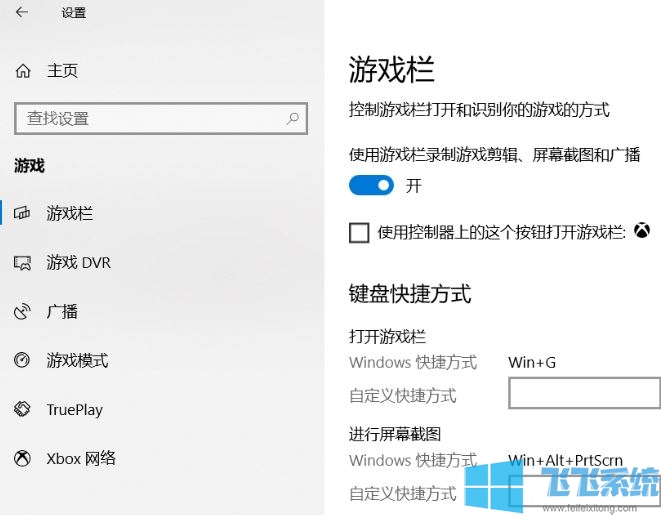- 编辑:飞飞系统
- 时间:2024-07-19
大家都知道win10系统中有一个快速用户切换功能,可以帮助用户提高工作速度。然而,也存在一些问题。例如,当我们关闭其中一个帐户时,另一个帐户的工作可能会丢失,而另一个帐户的工作也可能会丢失。工作状态会一直占用系统资源,因此可以选择禁用快速用户切换功能。下面我就给大家分享一下步骤。
操作步骤:
一、什么是快速用户切换
通过下面的例子可以更简单地理解快速用户切换。您家里只有一台计算机供家庭使用,并且每个家庭成员都分配有自己的用户帐户。这意味着每个人都需要通过自己的个性化用户帐户登录,而之前的用户需要注销。注销后,新用户登录时所有正在运行的应用程序都将关闭。
快速用户切换的情况并非如此。家庭成员可以切换到分配的帐户,而无需关闭以前在其他用户帐户上运行的任何程序或服务。当前一位家庭成员重新登录他们的帐户时,他们将看到他们离开时的个人资料;一切都按其应有的方式进行。
现在,假设您有一个大家庭,每个人都有自己的用户帐户。每个人都希望自己的个人数据受到保护,不被家庭其他成员使用。然而,大量的系统资源现在将专用于保持配置文件运行,从而导致系统的整体性能下降。
在这种情况下,用户倾向于禁用Windows 10 和Windows 7 上的快速用户切换功能,这样就不会为任何帐户提供保留其配置文件的选项,并且所有内容都必须关闭。
二、Win10专业版禁用快速用户切换的方法:
1.编辑注册表(Windows家庭用户)
对于Windows Home Edition用户,只能通过这种方式禁用快速用户切换。如果您是Pro或Enterprise用户,也可以使用此方法。请按照以下步骤禁用从注册表进行快速用户切换。
步骤1. 从任务栏转到Cortana。输入Regedit 并按Enter 键。当请求许可时,单击“是”。这将打开注册表编辑器。
步骤2. 在左栏中,遵循此路径
Hkey_LOCAL_MACHINE 》 软件》 Microsoft 》 Windows 》 当前版本》 策略》 系统

现在你需要创造一个新的价值。在右侧的空白处右键单击并按照此路径操作
新》DWORD(32位)值

步骤4. 将文件命名为“HideFastUserSwitching”。
步骤5. 现在,双击HideFastUserSwitching。这将打开“编辑”对话框。在这里,将值数据从0 更改为1。完成后单击“确定”并关闭注册表编辑器。

就是这样。现在您只需登录所有其他用户,或者您可以重新启动计算机并登录任何帐户。转到“开始”菜单,您将不再看到快速用户切换选项。
2.本地组策略编辑器(Windows专业版和企业版用户)
Windows Pro和Enterprise用户还可以通过编辑注册表来禁用快速用户切换,但这种方法更简单。请按照以下步骤禁用快速用户切换。
步骤1. 转到任务栏上的Cortana。键入gpedit、msc,然后按Enter。
步骤2. 按照左栏中的以下路径操作
计算机配置》管理模板》系统》登录

步骤3.在右侧查找“隐藏快速用户切换的入口点”。双击打开其属性。
步骤4.这里需要选择启用并单击确定。

现在关闭本地组策略编辑器并重新启动或注销计算机上的所有其他用户。登录后,进入“开始”菜单,检查“快速用户切换”选项是否消失。
以上介绍的是win10专业版系统禁用快速用户切换功能的具体方法。